Mis on 3D-modelleerimine?

3D on 3-dimensiooni lühend. Uuri, kuidas 3D-modelleerimine aitab luua visuaalseid ja funktsionaalseid mudeleid igas valdkonnas.
Printeribrauseris saate oma printeri toiminguid juhtida. See töötab automaatselt, kui Snow Leopard seda vajab, kuid saate selle alati välja kutsuda, klõpsates süsteemieelistuste paanil Printimine ja faksimine plussmärki (või Lisa).
Kui teie USB-printer on juba algselt toetatud (sellel on Snow Leopardis eellaaditud draiver), ei pruugi teil tekkida vajadus klõpsata paanil Prindi ja faksimine nuppu Lisa. Mac OS X saab uue USB-printeri automaatselt lisada, nii et ärge olge üllatunud, kui teie Mac hüppab sisse ja teeb selle teie eest kohe pärast uue printeri ühendamist. Samuti võib teie printeri tootja installiprogramm teie eest printeri telgitagustel lisada, isegi kui Mac OS X on uinunud.
Kuigi printeribrauser ei näe välja kuigi palju, varitseb selle all jõud.
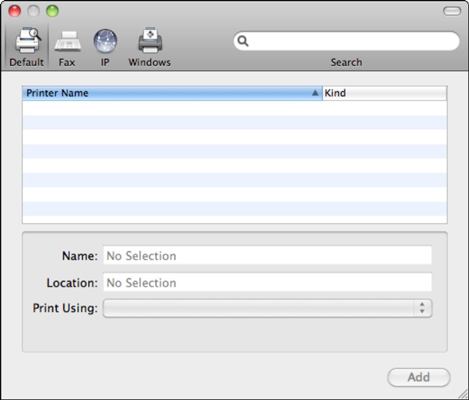
Neli printeribrauseri ülaosas asuvat tööriistariba ikooni näitavad Snow Leopardis võimalikke erinevat tüüpi printeriühendusi.
Saate need printerid oma süsteemi lisada brauseris. Neli nuppu on
Vaikimisi: klõpsake seda nuppu, et lisada või kuvada vaikeprinteri kirje, mis kuvatakse alati paksus kirjas.
Juba lisatud vaikeprinteri valimiseks klõpsake loendis Prindi ja faksimine hüpikmenüüd Vaikeprinter ja valige see printer. Saate valida ka suvandi Viimati kasutatud printer, mis muudab vaikeprinteriks automaatselt viimati kasutatud printeri.
Faks: klõpsake seda nuppu, et lisada faksiühendus printeri valikuna. Kui te ei soovi Snow Leopardi sisseehitatud faksimissüsteemi kasutada, saate printida otse kolmanda osapoole faksiprogrammi, mis seejärel valib, ühendab ja saadab dokumendi faksiaparaadile.
IP: klõpsake seda nuppu, et lisada oma Macile Interneti- või kohaliku võrguühenduse kaudu kaugprinter. Töö saatmine Interneti-protokolli (IP) printerisse pildistab tegelikult dokumendi siht IP-aadressi või domeeninime kasutades võrgu või Interneti-ühenduse kaudu. Üldiselt on võrguprinteri jaoks parem staatiline (muutumatu) IP-aadress; kui näiteks IP-aadress sageli muutub, peate oma IP-printeriga ühenduse iga kord ümber konfigureerima.
Windows: klõpsake seda nuppu, et lisada jagatud printer, mis on ühendatud teie kohaliku võrgu arvutiga.
Kõige populaarsem kolmanda osapoole printeridraiver on Adobe Acrobati printeridraiver, mille installib Adobe Acrobat ja mida kasutatakse elektrooniliste PDF-dokumentide loomiseks. Kuigi võite installida Adobe Acrobat all Snow Leopard, sa ei pea , et! Selle põhjuseks on asjaolu, et operatsioonisüsteem pakub sisseehitatud tuge Adobe PDF-vormingus dokumentide printimiseks (mida saab seejärel vaadata ja printida mis tahes muus arvutis Acrobat Readeriga või lisada allalaadimiseks teie veebisaidile). Acrobatil on loomulikult rohkem funktsioone, kuid te ei maksa Acrobati eest, kui te seda ei vaja!
Tegelikult ei pea te isegi installima PDF-printeridraiverit ega kuvama printeribrauserit! Dokumendi PDF-vormingus failina printimiseks klõpsake rakenduse Printimise dialoogiaknas PDF-i rippmenüü nuppu, klõpsake menüüs nuppu Salvesta PDF-ina, liikuge soovitud kausta ja sisestage failinimi ning seejärel klõpsake nuppu Salvesta.
Oh, ja tööriistaribal on veel üks oluline juhtelement, mis ei ole tegelikult nupp: võite klõpsata otsinguväljal ja sisestada teksti, et leida mis tahes neist dialoogiloenditest konkreetne printer.
3D on 3-dimensiooni lühend. Uuri, kuidas 3D-modelleerimine aitab luua visuaalseid ja funktsionaalseid mudeleid igas valdkonnas.
Lõikepilt on eeljoonistatud üldine kunstiteos ja Microsoft pakub oma Office'i toodetega tasuta palju lõikepildifaile. Saate sisestada oma PowerPointi slaidipaigutusse lõikepilte. Lihtsaim viis lõikepildi sisestamiseks on kasutada slaidipaigutamisel üht kohatäitjat: kuvage lõikepilte sisaldav slaid […]
Täitevärv (mida nimetatakse ka varjutamiseks) on värv või muster, mis täidab ühe või mitme Exceli töölehe lahtri tausta. Varjutuse rakendamine võib aidata lugejal kogu lehel teavet jälgida ning lisada töölehel värvi ja visuaalset huvi. Teatud tüüpi tabelites, näiteks tšekiraamatute registris, […]
Kõige lihtsamal tasandil ACTi peamine eesmärk! on koht, kuhu salvestada kõik kontaktid, kellega igapäevaselt suhtlete. Saate kõiki oma kontakte lisada ja muuta kontaktandmete aknas, kuna see sisaldab kogu teavet, mis puudutab ühte konkreetset kirjet ja […]
Kasutage seda petulehte, et otse Discordi kasutama hakata. Avastage kasulikke Discordi roboteid, rakendusi, mida saate integreerida, ja näpunäiteid külaliste intervjueerimiseks.
OpenOffice.org kontorikomplektis on palju tööriistu, mis muudavad tööelu lihtsamaks. Kui töötate saidil OpenOffice.org, tutvuge funktsioonide tööriistariba (mis näeb kõigis rakendustes üsna ühesugune välja) ja peamiste tööriistariba nuppudega, et saada abi põhikäskudega enamiku toimingute jaoks.
Alan Turingi Bombe masin ei olnud tehisintellekti (AI) vorm. Tegelikult pole see isegi päris arvuti. See purustas Enigma krüptograafilised sõnumid ja see on kõik. Siiski pakkus see Turingile mõtlemisainet, mis viis lõpuks artiklini "Arvutusmasinad ja intelligentsus". mille ta avaldas 1950. aastatel ja kirjeldab […]
Modulaarse süsteemi loomise võimalusel on olulisi eeliseid, eriti ettevõtluses. Üksikute komponentide eemaldamise ja asendamise võimalus hoiab kulud madalal, võimaldades samal ajal järk-järgult parandada nii kiirust kui ka tõhusust. Samas nagu enamiku asjadega, tasuta lõunasööki pole olemas. Von Neumanni arhitektuuri pakutav modulaarsus sisaldab mõningaid […]
Kui sa peaksid QuarkXPressi kohta välja valima kümme kergesti unustatavat, kuid ülikasulikku asja, siis järgmises loendis, hea lugeja, oleksid just need. Namaste. Rääkige oma kommertsprinteriga Kõik prindiprojektid algavad ja lõpevad printeriga. Seda seetõttu, et ainult printerid teavad oma piiranguid ja tuhandeid viise, kuidas projekt võib olla […]
Bitcoini kõige olulisem aspekt võib olla selle kontseptsioon. Bitcoini lõi arendaja Satoshi Nakamoto. Selle asemel, et püüda välja töötada täiesti uus makseviis, et kaotada viis, kuidas me kõik veebis asjade eest maksame, nägi Satoshi olemasolevates maksesüsteemides teatud probleeme ja soovis nendega tegeleda. Mõiste […]



